Quarksの長いスクリーンショットを保存する方法_ Quark Webページの完全な長いスクリーンショットを操作する方法
Quarkブラウザの長いスクリーンショット機能を使用して、Webコンテンツを完全に保存します。 building内蔵の長いスクリーンショットでページを自動的にスプライスします。 readingリーディングモードをオンにした後、クリーンコンテンツの長い写真をスナップします。 courshoveオーバーラップとアライメント、エクスポート、保存を確保するために、スクリーンショットを手動でセグメント化し、アルバムまたはサードパーティのツールで垂直にスプライスします。

Webページを閲覧するときに完全なページコンテンツを保存する必要があるが、画面サイズのために、Quarkブラウザの長いスクリーンショット関数を使用してそれを実現できます。以下は特定の操作手順です。
この記事は、iPhone 15 Pro、iOS 18です
1.クォークの組み込み長いスクリーンショット関数を使用します
Quark Browserには、長いWebページのスクリーンショット機能が付属しています。これは、Webページを閲覧して完全な長い画像を生成するときに複数のページのスクリーンショットを自動的にスプライスできます。
1. Quarkブラウザを開き、必要なWebページを入力します。
2。画面をクリックしてツールバーを呼び出し、スクリーンショットアイコンを選択するか、システムスクリーンショットショートカットキーを使用してスクリーンショットをトリガーします。
3.スクリーンショットプレビューインターフェイスで「ロングスクリーンショット」オプションをクリックすると、ブラウザは自動的にスクロールダウンしてページの継続パーツを認識します。
4.スライドしてスプライスされた領域を表示し、完了したことを確認した後、 [仕上げ]ボタンをクリックします。
5.生成された長いスクリーンショットを携帯電話アルバムに保存します。
2。読みモードを介して成長スクリーンショットを生成します
一部のWebページは、読み取りモードをオンにした後に再入力でき、広告干渉なしに純粋なコンテンツを傍受しやすくすることができます。
1.宛先ページを入力したら、アドレスバーの右側にある「読み取りモード」アイコン(帳簿形状)をクリックします。
2。コンテンツが完全に表示されるように、ページが簡潔なテキスト形式にロードされるのを待ちます。
3.システムスクリーンショットの組み合わせまたはメニュースクリーンショット関数を使用して、スクリーンショットを起動します。
4. 「ロングスクリーンショット」モードを選択して、クォークが自動的にスクロールして読み取りページ全体をキャプチャできるようにします。
5.スプライシング効果を確認し、段落がないことを確認した後にクリックして保存します。
3.成長写真を生成するための手動ステッチスクリーンショット
自動長いスクリーンショット機能がページの継続を認識できない場合、複数の画像を手動でキャプチャしてマージすることができます。
1.コンテンツのスナップWeb画面では、各スクリーンショットは、後のアライメントのために前の領域とオーバーラップ領域の約10%を保持する必要があることに注意してください。
2。携帯電話アルバムで「ジグソー」編集機能を開くか、サードパーティの画像処理アプリケーションを使用します。
3.関連するすべてのスクリーンショットをインポートし、それらを順番に配置し、垂直方向を選択してスプライスします。
4.エッジのアライメントを調整して、白いエッジまたは不整合を排除します。
5。単一の高解像度の画像としてエクスポートし、地元のアルバムに保存します。
以上がQuarksの長いスクリーンショットを保存する方法_ Quark Webページの完全な長いスクリーンショットを操作する方法の詳細内容です。詳細については、PHP 中国語 Web サイトの他の関連記事を参照してください。

ホットAIツール

Undress AI Tool
脱衣画像を無料で

Undresser.AI Undress
リアルなヌード写真を作成する AI 搭載アプリ

AI Clothes Remover
写真から衣服を削除するオンライン AI ツール。

Stock Market GPT
AIを活用した投資調査により賢明な意思決定を実現

人気の記事

ホットツール

メモ帳++7.3.1
使いやすく無料のコードエディター

SublimeText3 中国語版
中国語版、とても使いやすい

ゼンドスタジオ 13.0.1
強力な PHP 統合開発環境

ドリームウィーバー CS6
ビジュアル Web 開発ツール

SublimeText3 Mac版
神レベルのコード編集ソフト(SublimeText3)
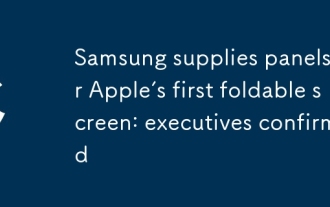 サムスンはアップル初の折り畳み式スクリーンにパネルを供給:幹部らが認めた
Oct 09, 2025 pm 01:00 PM
サムスンはアップル初の折り畳み式スクリーンにパネルを供給:幹部らが認めた
Oct 09, 2025 pm 01:00 PM
関連報道によると、9月30日、サムスンディスプレイの李青社長は、サムスンが米国のテクノロジー大手向けに折り畳み式ディスプレイを量産する予定であり、現在、関連生産の準備を進めるために全力を尽くしていることを明らかにした。同氏は具体的な企業名は明らかにしなかったが、業界では一般にこの企業がアップルではないかと推測されている。報道によると、Apple初の折りたたみスクリーンiPhoneには、解像度2713×1920、画面比14.1:10の7.58インチのメインスクリーンが搭載されるとのこと。横方向に大きく開閉するデザインを採用し、幅広の折りたたみフォルムです。現在市場に出ているほとんどの Android 折りたたみスマートフォンとは、外観もユーザー エクスペリエンスも大きく異なります。ハードウェア構成の点では、この折りたたみ式スクリーン iPhone には新しい A20Pro プロセッサが搭載され、
 UC ブラウザで Web ページのコピーの制限を解除する方法_UC ブラウザで Web ページのコピーの制限を解除する方法
Oct 10, 2025 am 11:09 AM
UC ブラウザで Web ページのコピーの制限を解除する方法_UC ブラウザで Web ページのコピーの制限を解除する方法
Oct 10, 2025 am 11:09 AM
1. UC ブラウザの読み取りモードをオンにして、コピー制限を回避します。本のアイコンをクリックし、テキストを長押ししてコピーします。 2. JavaScript を無効にしてスクリプト保護を解除します。設定に移動してこの機能をオフにし、ページを更新します。 3. Web ページのスナップショット機能を使用して、単純化された形式でコンテンツをロードし、制御スクリプトを剥がして自由に選択してコピーします。 4. 翻訳機能を通じてテキストの再レンダリングをトリガーし、コピー防止スクリプトを無効にしてコピーを完了します。
 win11で音声入力機能が使えない場合はどうすればいいですか_win11で音声入力機能が使えない場合の対処法
Oct 10, 2025 am 11:51 AM
win11で音声入力機能が使えない場合はどうすればいいですか_win11で音声入力機能が使えない場合の対処法
Oct 10, 2025 am 11:51 AM
まず、マイクの接続と設定をチェックして、デバイスがシステムによって認識されていることを確認します。次に、プライバシー設定でマイクへのアクセスを有効にし、アプリケーションがそれを使用できるようにします。次に、言語と地域の設定が正しいことを確認し、一致する音声認識言語を構成します。次に、オーディオ トラブルシューティング ツールを実行して問題を自動的に解決します。最後に、オーディオ ドライバーを更新または再インストールして、ドライバーの障害をトラブルシューティングします。
 Windows 8 デスクトップの右クリック メニューが動かなくなった場合はどうすればよいですか?_Windows 8 デスクトップの右クリック メニューが動かなくなった場合の修正方法
Oct 11, 2025 am 10:42 AM
Windows 8 デスクトップの右クリック メニューが動かなくなった場合はどうすればよいですか?_Windows 8 デスクトップの右クリック メニューが動かなくなった場合の修正方法
Oct 11, 2025 am 10:42 AM
レジストリの冗長性またはソフトウェアの競合により、右クリック メニューが停止します。問題を解決するには、ContextMenuHandlers 項目をクリーンアップし、New 以外のサブ項目を削除し、検索機能を使用してディレクトリ パスを確認し、冗長な項目を削除し、360 や NVIDIA などのサードパーティ ソフトウェアをアンインストールし、グラフィック カードの Bluetooth ドライバーを更新する必要があります。
 Windows 10 で PDF ファイルのデフォルトの開き方を変更する方法_Windows 10 PDF のデフォルトの開き方を変更する方法
Oct 11, 2025 am 11:00 AM
Windows 10 で PDF ファイルのデフォルトの開き方を変更する方法_Windows 10 PDF のデフォルトの開き方を変更する方法
Oct 11, 2025 am 11:00 AM
デフォルトの PDF を開く方法を希望のアプリケーションに変更するには、ファイル エクスプローラー、システム設定、またはコントロール パネルを使用する 3 つの方法があります。まず、PDF ファイルを右クリックして「プログラムから開く」を選択し、「常にこのアプリを使用する」にチェックを入れます。次に、[Win I] で「既定のアプリケーション」設定を入力し、.pdf のプログラムを指定します。コントロール パネルの「デフォルト プログラム」機能を使用して、手動で関連付けることもできます。設定後も変更される場合は、セキュリティ ソフトウェアが関連付けをリセットしたかどうかを確認し、複数の PDF ソフトウェア間で競合が発生して関連付けが不安定になるのを避けるために、PDF リーダー自体の設定がデフォルトに設定されていることを確認する必要があります。
 Windows10 右クリックメニュー管理ツールの使い方_Windows10 右クリックメニュー管理チュートリアル
Oct 11, 2025 am 11:06 AM
Windows10 右クリックメニュー管理ツールの使い方_Windows10 右クリックメニュー管理チュートリアル
Oct 11, 2025 am 11:06 AM
Windows 10 の右クリック メニューは、サードパーティ ツール、レジストリ編集、またはコマンド ラインを通じて管理できます。まず、管理者として実行した後、「Windows 右クリック メニュー管理アシスタント」などのビジュアル ツールを使用してメニュー項目を追加または削除することをお勧めします。次に、レジストリを手動で編集し、HKEY_CLASSES_ROOT の関連パスの下に新しいシェル項目を作成し、ターゲット プログラムを指すようにコマンド サブキーを設定します。操作前にレジストリをバックアップする必要があります。最後に、オープン ソース ツール ContextMenuManager を使用すると、コマンド ライン リスト、無効化、有効化、およびその他のパラメーターを通じてメニュー項目をバッチ管理できます。これは上級ユーザーに適しています。
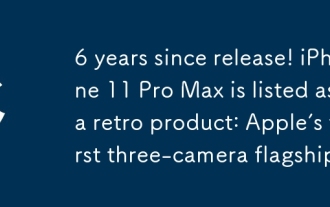 発売から6年! iPhone 11 Pro Maxはレトロ製品として掲載:Apple初の3カメラ搭載フラッグシップ
Oct 09, 2025 pm 12:57 PM
発売から6年! iPhone 11 Pro Maxはレトロ製品として掲載:Apple初の3カメラ搭載フラッグシップ
Oct 09, 2025 pm 12:57 PM
10月1日のニュースによると、iPhone 11 Pro MaxとApple Watch Series 3という2つの新しいレトロ製品が最近Appleの公式ウェブサイトに追加されたという。iPhone 11 Proは販売サイクルが比較的長いため、まだ含まれていない。 Appleの規定によれば、製造中止から5年以上経過した端末は「レトロ製品」に分類される。今後 2 年以内は、部品の供給が十分であれば、Apple とその認定サービスプロバイダーは引き続き修理サポートを提供できます。それ以降は「生産終了品」リストに移行し、正規の修理サービスは終了となります。 iPhone 11 Pro Maxはレトロ製品として分類されていますが、最新のiOS26システムにアップグレードできることは注目に値します。ただし、おそらくこれがモデルです
 win10で「このPC」の右クリック管理が開けない場合はどうすればいいですか_win10の右クリック管理が開けない問題の解決方法
Oct 10, 2025 pm 12:15 PM
win10で「このPC」の右クリック管理が開けない場合はどうすればいいですか_win10の右クリック管理が開けない問題の解決方法
Oct 10, 2025 pm 12:15 PM
まず、compmgmt.msc を実行して機能が正常かどうかを確認します。異常な場合は、システム ファイル (sfc/scannow および DISM) を修復し、レジストリ呼び出しパスを修正し、アクセス許可を構成します。最後に、代替手段としてデスクトップ ショートカットを作成します。






